I Plannerdu bruge visningen Diagrammer til at se, hvordan arbejdet skrider frem.
-
Øverst i planen skal du vælge Diagrammer.

Brug diagrammer til at besvare:
Du kan også vælge Filtrér for at begrænse, hvilke opgaver du kan se på tværs af alle disse diagrammer, og Gruppere efter for at sortere ruden Opgaver.
Hvilke opgaver er forsinkede?
Du kan se, hvor mange opgaver der er forsinkede, i statusdiagrammet, som viser, hvor mange opgaver der ikke er startet ,Igang ,Forsinket og Fuldført.
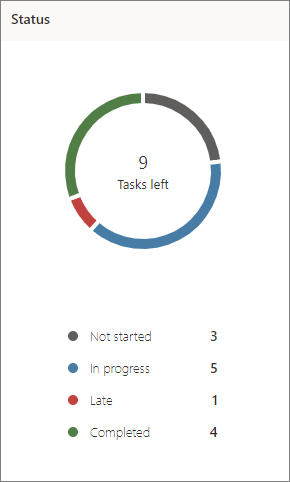
Du kan også få vist netop de sene opgaver for dit team:
-
I visningen Diagrammer skal du vælge Filtrerog derefter vælge Forsinket. Kun de sene opgaver vises i alle diagrammerne.
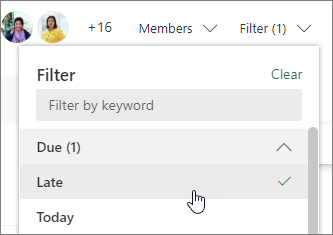
Hvordan klarer mine buckets sig?
Bucket-diagrammet viser et liggende søjlediagram over, hvor mange opgaver der er i hver bucket, farvekodet efter deres status. Så du kan få et hurtigt overblik, f.eks. hvilken bucket, der har de mest sene opgaver, og hvilken bucket der er fuldført.
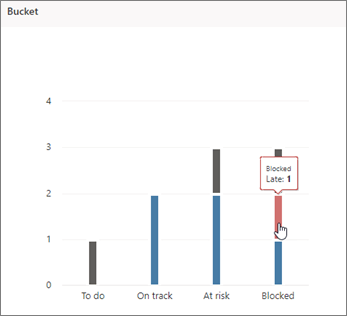
Du kan pege på hver farvet søjle i diagrammet for at se antallet af opgaver for hver status. I dette eksempel indeholder den blokerede bucket én forsinket opgave.
Hvilke opgaver haster eller er vigtige?
Diagrammet Prioritet viser, hvilke af dine opgaver der har Haster, Vigtig, Mellem eller Lav prioritet.
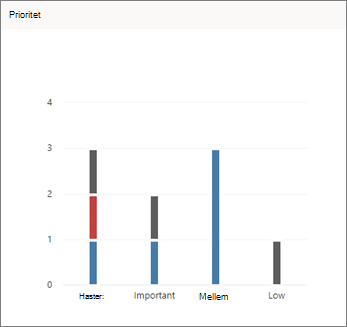
Hvis der vises for mange forsinkede opgaver i kolonnen Haster, kan du bruge filterværktøjet til at vise alle presserende opgaver og se, om de alle er tildelt til den samme person eller i den samme bucket, og bruge disse oplysninger til at balancere arbejdsmængden.
Hvem er overbebyrdet?
Selvom du ikke kan se, om en person har fået tildelt mere arbejde, end vedkommende har tid til, kan du se, om én person har flere opgaver end alle andre. Søjlerne i visningen Diagrammer viser antallet af opgaver, som hver person er tildelt i planen, farvekodet efter status.
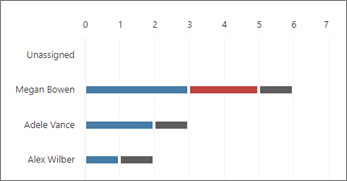
I dette eksempel har Megan flere forsinkede opgaver (rød) end de andre medlemmer af planen. Adele og Alex har ikke tildelt så mange opgaver og lader til at være på rette spor med deres opgaver. Det kan give mening at se, om Adele eller Alex kunne tage nogle af Megans arbejde op for at få planen tilbage på rette spor.
Hvis du vil omfordele arbejdet, kan du vælge den overbebyrdede persons søjle for at filtrere opgavelisten og derefter vælge en opgave for at ændre, hvem den er tildelt til. Du kan også bruge tavlen til at omfordele arbejdet.










